找不到网盘下载文件?别着急!php小编小新为你揭晓答案!百度网盘作为一款备受青睐的云存储工具,不仅能在线备份,还能离线下载。然而,许多用户都会遇到找不到下载文件的情况。如果你也为此困扰,本篇详细讲解将为你排忧解难。一起来探索网盘下载文件的神秘归宿吧!
答:baidunetdisk文件夹下面。
无论是手机还是电脑都是默认该文件夹位置。

电脑端:
1、首先登录百度网盘以后,点击右上角的设置按钮,如下图。
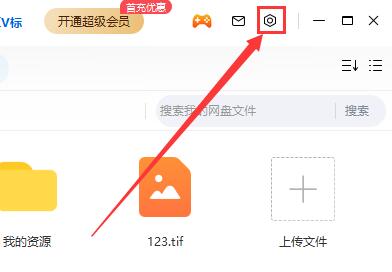
2、找到菜单的“设置”点击一下。
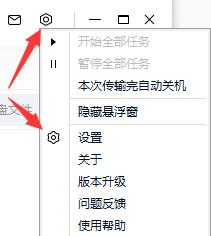
3、在“传输”一栏中,我们就能够看到我们的下载位置了。
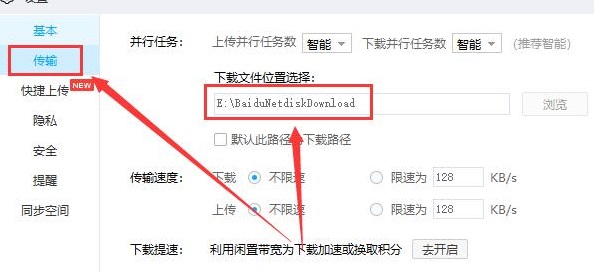
4、如果你想自定义你的下载位置,只需要将“默认此路径为下载路径”勾选。
然后点击右侧“浏览”就能够选择你的文件夹了。

手机端:
1、手机百度云保存下载文件的文件夹叫“baidunetdisk”。
2、我们只要打开手机版百度网盘,点击顶部“传输按钮”。
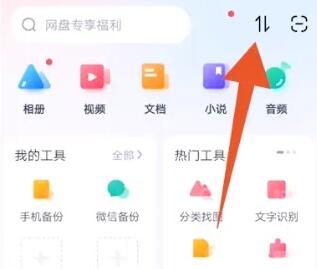
3、接着打开右上角的“齿轮设置”。
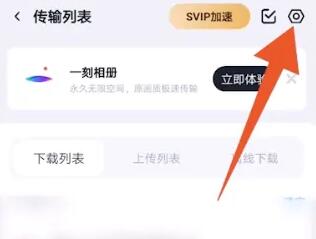
4、打开后,就能找到“默认下载位置”了。
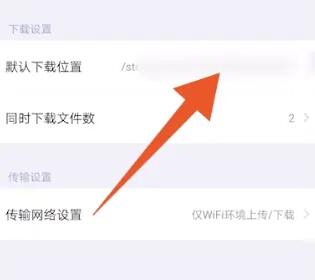
5、然后只要打开“文件管理”根据这个下载位置找到它就能找到下载的文件了。
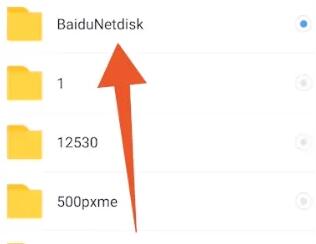
以上是百度网盘下载成功但是找不到文件怎么办 百度网盘下载的文件在哪的详细内容。更多信息请关注PHP中文网其他相关文章!




